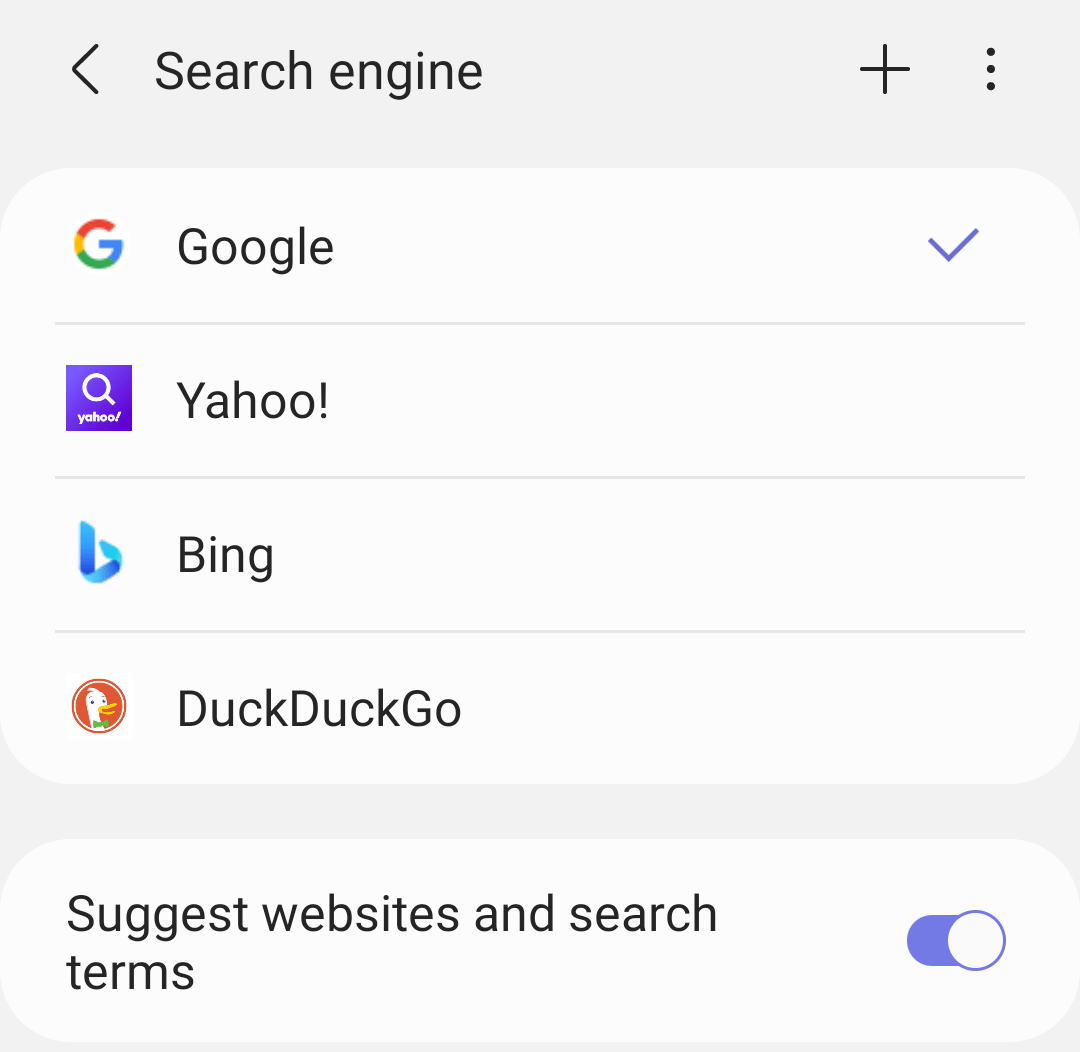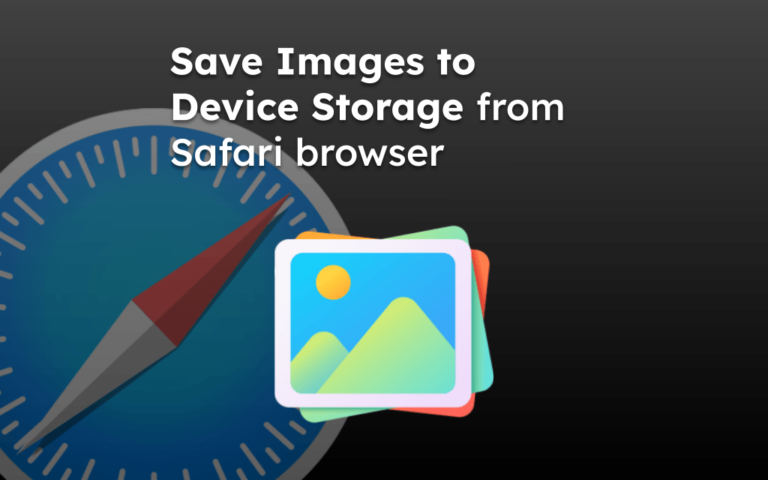Как поменять поисковую систему в Интернет Самсунг?
Узнайте, как изменить поисковую систему по умолчанию в Интернете Samsung. Выберите из доступного списка или добавьте из предварительно загруженного движка в браузере Samsung.
Став активным пользователем Интернета, вы могли осознавать важность поисковой системы. Вы, вероятно, слышали или использовали такие поисковые системы, как Google, Bing, Yahoo и т. Д.
Программы для Windows, мобильные приложения, игры - ВСЁ БЕСПЛАТНО, в нашем закрытом телеграмм канале - Подписывайтесь:)
Большинство из нас предпочитают использовать Google в качестве поисковой системы по умолчанию, поскольку она дает более релевантные результаты поиска. Если вы являетесь пользователем Интернета Samsung и ищете простой способ изменить поисковую систему в Интернете Samsung, то эта статья специально написана для вас.
Несколько дней назад я работал над проектом в колледже с одним из моих друзей. Проект немного сложен и требует большого количества поисков в Интернете, поэтому мы решили разделить проект на две части, чтобы завершить его как можно раньше.
Мне удалось выполнить свою работу вовремя, так как я использовал поисковую систему Google. Но мой друг, похоже, разочарован, так как он использовал поисковую систему Yahoo и не получил никаких релевантных результатов поиска. Он просит меня помочь ему изменить поисковую систему в Интернете Самсунг.
Интернет Samsung предлагает широкий спектр поисковых систем, которых нет даже в Google Chrome и Microsoft Edge. Однако в нем отсутствует функция добавления системы пользовательского поиска.
Изменить поисковую систему в Samsung Internet
Samsung Internet использует простой в использовании интерфейс, который позволяет эффективно изменять поисковую систему. Прокрутите вниз, чтобы узнать, как это можно сделать.
- Запустите Интернет-браузер Samsung на вашем Android.
- Нажать на
 для списка опций меню.
для списка опций меню. - Выберите опцию команды Настройки.

- Нажмите на опцию поисковой системы.
 Это отобразит список поисковых систем по умолчанию.
Это отобразит список поисковых систем по умолчанию. - Установите флажок для любой другой поисковой системы, чтобы изменить ее.

В дополнение к этому, если вы думаете о какой-либо другой поисковой системе, нажмите
![]() , и он откроет широкий список всех поисковых систем, доступных в Интернете Samsung. Вы также можете включить или отключить переключатель, чтобы предлагать веб-сайты и условия поиска для персонализации.
, и он откроет широкий список всех поисковых систем, доступных в Интернете Samsung. Вы также можете включить или отключить переключатель, чтобы предлагать веб-сайты и условия поиска для персонализации.
Вы можете выбрать любую поисковую систему или установить несколько флажков, чтобы добавить ее в список поисковых систем и сделать ее поисковой системой по умолчанию в Интернете Samsung.
Заключительный итог: поисковая система Samsung в Интернете
Samsung Internet предлагает широкий выбор поисковых систем. Возможность изменить поисковую систему в Интернете Samsung очень помогла мне получить от нее максимальную пользу. Но все же он не предлагает никакого способа добавить новую или настраиваемую поисковую систему.
С помощью этого информативного поста моему другу удалось изменить поисковую систему в Интернете Самсунг, он очень благодарит меня за помощь. Вы также можете поблагодарить нас, поделившись этим сообщением со своим сообществом.
Наконец, сообщите нам, какую поисковую систему вы предпочитаете использовать и как она помогает вам улучшить результаты поиска.
Наконец, вот рекомендуемые веб-браузеры для вашего компьютера и мобильного телефона, которые вам стоит попробовать.
Программы для Windows, мобильные приложения, игры - ВСЁ БЕСПЛАТНО, в нашем закрытом телеграмм канале - Подписывайтесь:)


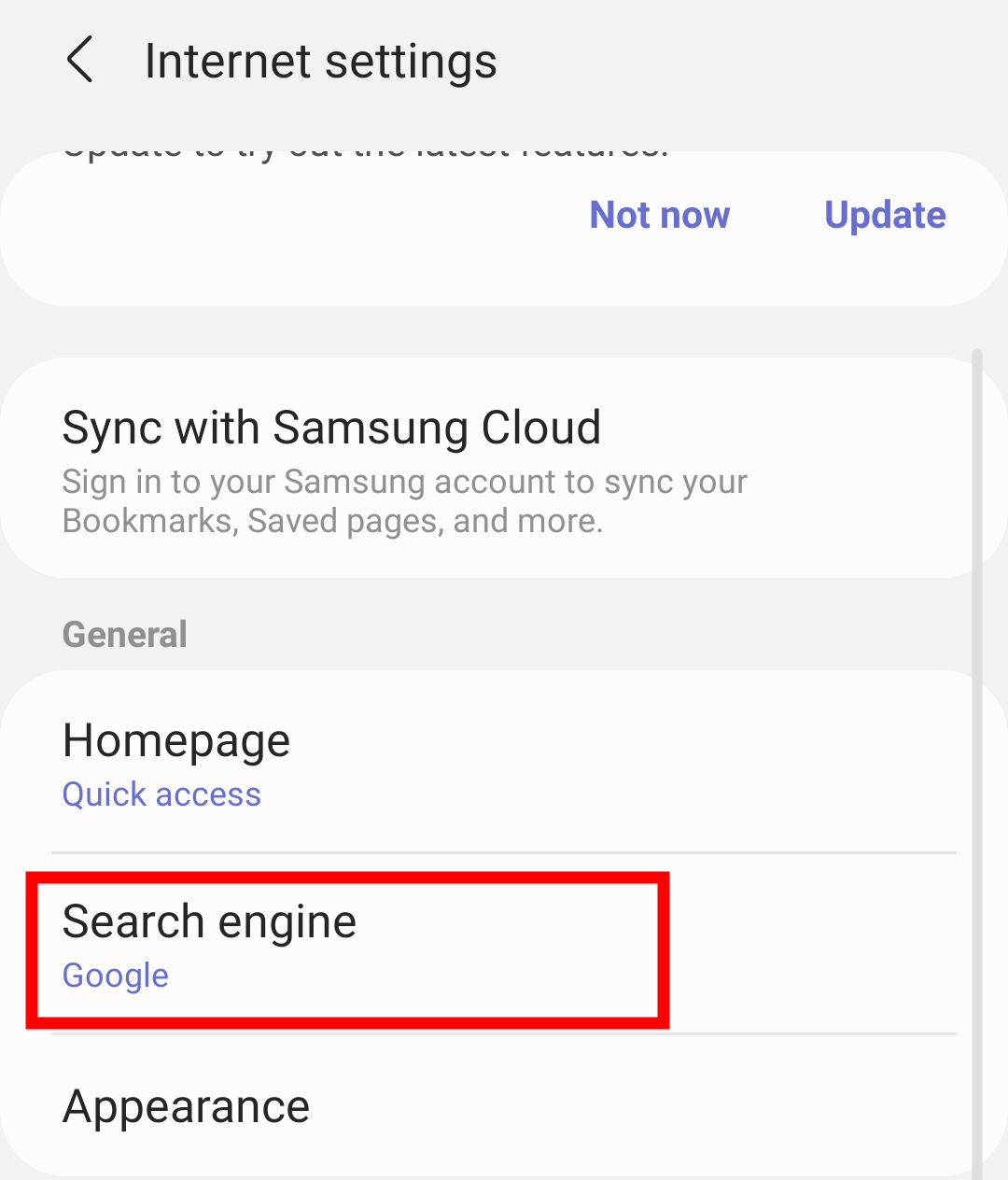 Это отобразит список поисковых систем по умолчанию.
Это отобразит список поисковых систем по умолчанию.